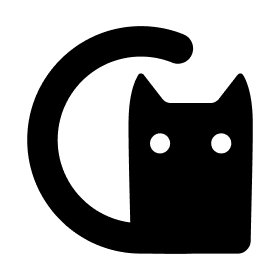日志收集方案
日志收集方案
在 kubernetes 中对日志的处理方式叫做 cluster-level-logging,即这个日志处理系统跟容器,Pod,Node 的生命周期无关,也就是无论是容器挂了,Pod 被删除了还是 Node 宕机了,应用的日志应该被正常获取到。
对于容器来说,当应用把日志输出到 stdout 和 stderr 中时,容器默认情况下就会把这些日志输出到宿主机上的一个 JSON 文件之中,同样我们也可以通过 docker logs 或者 kubectl logs 来查看到对应的日志信息。
但是 kubernetes 本身并不提供日志收集工作,但是它提供了三种方案。
# 一、在 Node 上部署 logging agent
这种方案的架构如下:

这种架构的核心点就在 logging-agent,通常情况下它会一 DS 的方式运行在节点上,然后将宿主机的容器日志目录挂载进去,然后由 logging-agent 将日志收集转发出去。常用的方案有 EFK,即用 fluentd 作为上面的 logging-agent,然后将日志转发到远端的 ElasticSearch 中,然后由 kibana 进行展示。
这种方案的优点是只需要在节点部署一个 logging-agent,而且不会对应用和 Pod 有任何侵入性,但是其缺点就是必须要应用的日志输出必须输出到 stdout 和 stderr 中去。
# 二、sidecar 收集日志
由于第一种方式无法收集一些没有标准输出到 stdout 和 stderr 中,所以就有了第二种方式对这种特殊情况进行处理:当容器的日志只能输出到某些文件的时候,就可以通过一个 sidecar 容器把这些日志重新输出到 sidecar 的 stdout 和 stderr 中去,这样就可以继续使用第一种方案进行日志再处理。
其架构如下:

比如我有一个 pod,它会把日志输出到 1.log 和 2.log 的文件中,这个 Pod 的 YAML 文件如下:
apiVersion: v1
kind: Pod
metadata:
name: counter
spec:
containers:
- name: count
image: busybox
args:
- /bin/sh
- -c
- >
i=0;
while true;
do
echo "$i: $(date)" >> /var/log/1.log;
echo "$(date) INFO $i" >> /var/log/2.log;
i=$((i+1));
sleep 1;
done
volumeMounts:
- name: varlog
mountPath: /var/log
volumes:
- name: varlog
emptyDir: {}
2
3
4
5
6
7
8
9
10
11
12
13
14
15
16
17
18
19
20
21
22
23
24
25
26
27
这种情况下,用 kubectl logs 是看不到任何日志的,所以第一种方法就没办法使用,那么这个时候我们就可以创建两个 sidecar 容器,分别将这两个日志输出到 stdout 和 stderr 中,这个 sidecar 的 YAML 文件如下:
apiVersion: v1
kind: Pod
metadata:
name: counter
spec:
containers:
- name: count
image: busybox
args:
- /bin/sh
- -c
- >
i=0;
while true;
do
echo "$i: $(date)" >> /var/log/1.log;
echo "$(date) INFO $i" >> /var/log/2.log;
i=$((i+1));
sleep 1;
done
volumeMounts:
- name: varlog
mountPath: /var/log
- name: count-log-1
image: busybox
args: [/bin/sh, -c, "tail -n+1 -f /var/log/1.log"]
volumeMounts:
- name: varlog
mountPath: /var/log
- name: count-log-2
image: busybox
args: [/bin/sh, -c, "tail -n+1 -f /var/log/2.log"]
volumeMounts:
- name: varlog
mountPath: /var/log
volumes:
- name: varlog
emptyDir: {}
2
3
4
5
6
7
8
9
10
11
12
13
14
15
16
17
18
19
20
21
22
23
24
25
26
27
28
29
30
31
32
33
34
35
36
37
38
这时候分别通过 kubectl logs 查看这两个 sidecar 容器,就可以看到相应的日志内容了。
由于 sidecar 跟主容器是共享 volume 的,所以这里的 sidecar 方案其实并不会占用太多的资源。但是这种办法实际上是会存在两份文件,一份是系统自己写的文件,第二份是通过 sidecar 输出到 stdout 和 stderr 中所对应的 JSON 文件,多以对磁盘来说是一个大的开销。
# 三、以 sidecar 运行 logging-agent
这种方案就是直接在 sidecar 中运行 logging-agent,直接将日志转发到后端存储,也就是相当于在方案一中将 logging-agent 放到一个 Pod 中了,其架构如下:

在这个方案中,应用可以直接把日志输出到一个文件中,我们的 logging-agent 可以使用 fluentd 收集日志转发到后端 ElasticSearch 中,不过这里的输入源变成了日志文件。
一般来说,我们会把 fluentd 的输入源配置保存在 ConfigMap 中,如下:
apiVersion: v1
kind: ConfigMap
metadata:
name: fluentd-config
data:
fluentd.conf: |
<source>
type tail
format none
path /var/log/1.log
pos_file /var/log/1.log.pos
tag count.format1
</source>
<source>
type tail
format none
path /var/log/2.log
pos_file /var/log/2.log.pos
tag count.format2
</source>
<match **>
type google_cloud
</match>
2
3
4
5
6
7
8
9
10
11
12
13
14
15
16
17
18
19
20
21
22
23
24
25
然后我们在 Pod 的定义里,就可以声明一个 Fluentd 的 sidecar,专门负责将日志转发到后端 ElasticSearch 中去。
apiVersion: v1
kind: Pod
metadata:
name: counter
spec:
containers:
- name: count
image: busybox
args:
- /bin/sh
- -c
- >
i=0;
while true;
do
echo "$i: $(date)" >> /var/log/1.log;
echo "$(date) INFO $i" >> /var/log/2.log;
i=$((i+1));
sleep 1;
done
volumeMounts:
- name: varlog
mountPath: /var/log
- name: count-agent
image: k8s.gcr.io/fluentd-gcp:1.30
env:
- name: FLUENTD_ARGS
value: -c /etc/fluentd-config/fluentd.conf
volumeMounts:
- name: varlog
mountPath: /var/log
- name: config-volume
mountPath: /etc/fluentd-config
volumes:
- name: varlog
emptyDir: {}
- name: config-volume
configMap:
name: fluentd-config
2
3
4
5
6
7
8
9
10
11
12
13
14
15
16
17
18
19
20
21
22
23
24
25
26
27
28
29
30
31
32
33
34
35
36
37
38
39
这样虽然更加灵活,但是在 sidecar 容器中运行日志采集代理程序会导致大量资源消耗,因为你有多少个要采集的 Pod,就需要运行多少个采集代理程序,另外还无法使用 kubectl logs 命令来访问这些日志,因为它们不受 kubelet 控制。